Automationsvorlage: Deal in die nächste Phase verschieben, wenn Aufgabe abgeschlossen ist
ActiveCampaign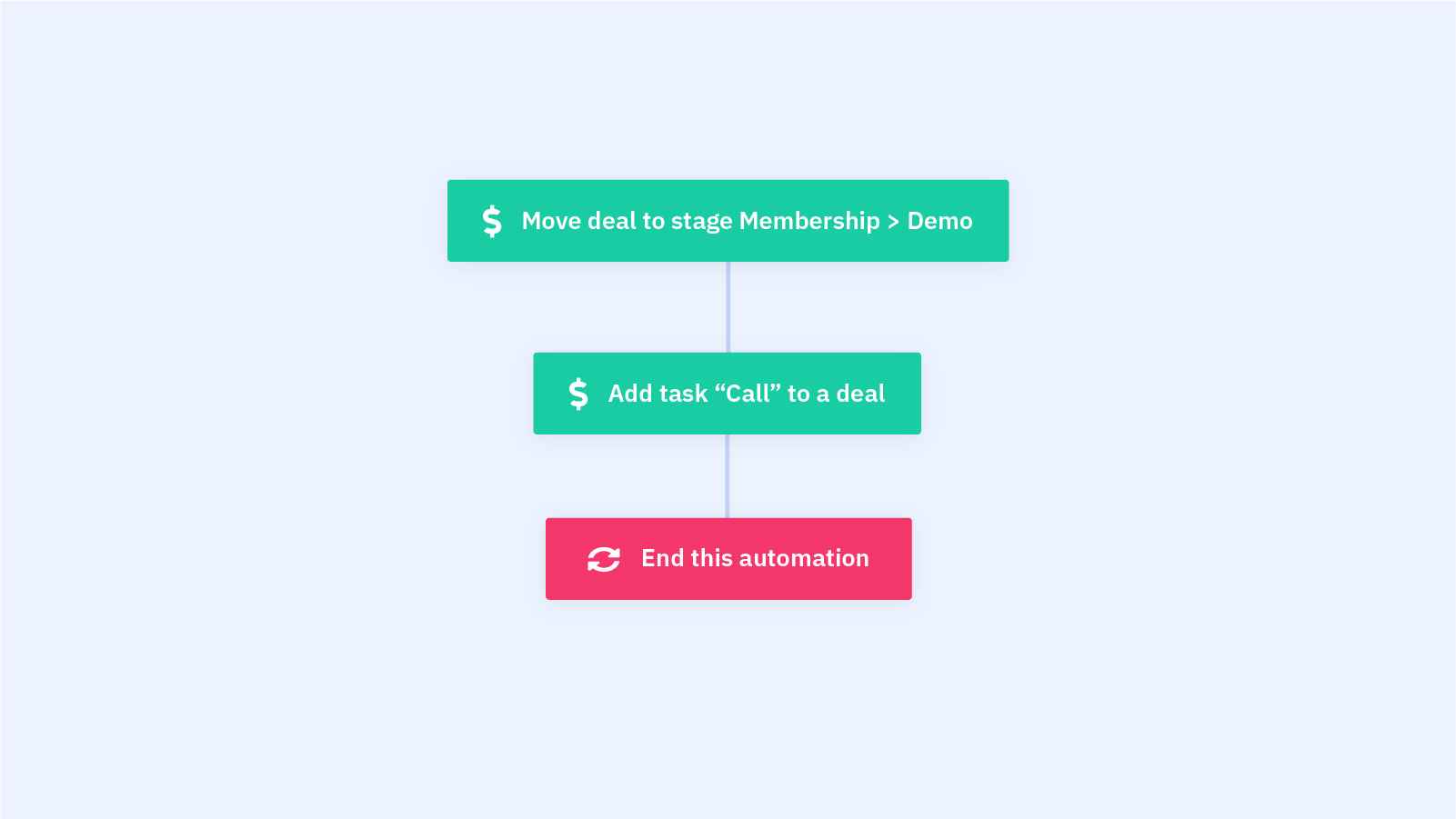
Automatisieren Sie mit dieser Automation die Bewegung von Deals durch Ihre Vertriebspipeline. Wenn eine Aufgabe in Ihrem CRM als abgeschlossen markiert wird, verschiebt diese Automation einen Deal in die nächste Phase Ihrer Pipeline und weist dem Deal-Besitzer eine neue Aufgabe zu.
Falls Sie über mehrere Vertriebspipelines und Deal-Stufen verfügen, kann das manuelle Verschieben eines Deals von einer Vertriebspipelinephase in die nächste zeitaufwendig und mühsam sein. Die Automation der mühsamen Teile des Vertriebsprozesses – wie das Zuweisen von Aufgaben und das Verschieben von Deals zwischen Phasen – gibt Ihrem Vertriebsteam mehr Zeit für das, was es am besten kann: Geschäfte abzuschließen.
Was sind Deal-Stufen?
Jede Vertriebspipeline hat eigene Vertriebspipelinephasen, aber gängige Vertriebspipelinephasen sind beispielsweise:
– Kontaktphase
– Qualifizierungsphase
– Besprechungsphase
– Angebotsphase
– Abschlussphase
– Bindungsphase
Diese Automation kann mit jeder Automation verwendet werden, bei der eine Aufgabe zugewiesen wird. In einer Aufgabenzuweisungsautomation können Sie auswählen, dass diese Automation ausgelöst wird, sobald die zugewiesene Aufgabe als abgeschlossen markiert wird.
Jeder Deal kann nur in eine Phase pro Automation verschoben werden. Verwenden Sie diese Vorlage, um eine Automation für jede Phase Ihrer Pipeline zu erstellen und so zu gewährleisten, dass jeder Deal in die nächste Phase übergehen kann.
So verschiebt diese Automation einen Deal in die nächste Phase der Pipeline:
1. Diese Automation wird bei Abschluss einer vorgegebenen Aufgabe ausgelöst.
2. Mit der Aktion zum Aktualisieren der Phase wird der Kontakt in die nächste Pipelinephase verschoben, die Sie auswählen.
3. Mit einer „Aufgabe hinzufügen“-Aktion wird dem mit dem Kontakt verknüpften Besitzer des Angebots eine Aufgabe zugewiesen. Sie können auswählen, welche Aufgabe der Besitzer des Angebots als Nächstes erledigen muss, damit das Angebot in der Pipeline vorankommt.
4. Die Automation endet.
HINWEIS: Sie können für die Aufgabe in Schritt 3 festlegen, dass eine weitere Automation ausgelöst wird, wenn sie abgeschlossen ist. Sie könnten sogar diese Vorlage für jede Phase wiederverwenden und den Anforderungen Ihres Unternehmens entsprechend anpassen.
Get started today
Try it free. No credit card required. Instant setup.
